「明明訊號滿格,怎麼IG貼文一直轉圈圈?」在咖啡廳連上WiFi正要追劇,手指滑開IG卻只見灰色轉圈圈,這也太尷尬了吧!這種「假連線真斷網」的狀況,其實可能藏著路由器、iOS系統甚至網路供應商的連環小狀況。
別急著摔手機!我們整理了8種實用解決方案,無論你是遇到家裡WiFi罷工,還是公共熱點卡關,跟著這份從基本到進階的排障步驟,三分鐘就能讓你的iPhone網路恢復正常!
8招快速解決iPhone WiFi連線成功無法上網問題方法1. 確認WiFi網路是否真的成功連線方法2. 重啟WiFi或無線路由器方法3. 重新啟動iPhone 方法4. 更新iOS系統版本方法5. 清除DNS並重新設定DNS 方法6. 忘記WiFi網路後重新連線 方法7. 還原iPhone網路設定 方法8. 修復iPhone系統問題 8招快速解決iPhone WiFi連線成功無法上網問題方法1. 確認WiFi網路是否真的成功連線iPhone 顯示已連線 WiFi,但其實只是「連上路由器」而非「成功上網」,這是許多用戶常遇到的誤會。這種情況下,可能是WiFi密碼錯誤、網路名稱相似誤連、或是路由器雖然有訊號但無實際網路流量。例如:咖啡廳或機場的 WiFi 有時需要先打開認證頁面登入,否則就算顯示已連接也無法上網。
操作步驟:
打開「設定」> 點選「Wi-Fi」。確認所連接的網路名稱是否正確。確保密碼輸入無誤。嘗試打開Safari或Chrome,載入google.com測試是否能上網。若仍無法上網,可切換至其他 WiFi 嘗試。
方法2. 重啟WiFi或無線路由器連續使用WiFi一段時間後,手機可能會出現IP分配錯誤、設備緩存混亂等問題;而無線路由器本身若長時間未重啟,也可能導致訊號雖在但無法傳輸數據。 這種情況下,重啟WiFi 或路由器可以「刷新網路」,解決一大半的連線問題。
操作步驟:
前往「設定」>「Wi-Fi」。將WiFi開關關閉,等待5秒,再重新打開。若還是無法上網,請嘗試:
將WiFi關閉後,重新啟動路由器(拔掉電源10秒後再插上)。等待路由器重新啟動後,再重新連接。
方法3. 重新啟動iPhone手機若同時開啟過多App、長時間不重啟、或更新後未重新開機,可能導致內部暫存錯誤或WiFi模組運作異常。簡單的一次重開機,不但能釋放系統資源,也常能讓手機回到正常狀態。
同時長按「電源鍵」+「任一音量鍵」。當畫面出現「滑動來關機」時,滑動關閉電源。等候約30秒。再次長按電源鍵開機。開機後重新嘗試連接WiFi。
方法4. 更新iOS系統版本蘋果不時會釋出iOS更新修復安全性漏洞與系統錯誤。 若你使用的版本剛好有影響WiFi連線的已知bug(例如過去的iOS 14就曾發生類似問題), 更新至最新版本通常能快速排除問題,且對整體效能也有幫助。
開啟「設定」> 點選「一般」。點選「軟體更新」。若有新版本,點選「下載並安裝」。安裝期間保持 WiFi連線與足夠電量。更新完成後重新嘗試連接WiFi。
方法5. 清除DNS並重新設定DNSDNS是用來將網址(如 google.com)轉換為實際IP位址的系統,如果DNS錯誤或緩存過舊,手機會找不到對應位置,自然就無法上網。更換成穩定的公共DNS(如 Google、Cloudflare)可有效提升連線成功率。
1. 進入「設定」>「Wi-Fi」。
2. 選擇目前連線的網路右側的「i」圖示。
3. 點擊「設定 DNS」> 選擇「手動」。
4. 移除原有DNS,新增以下其中一組:
Google:8.8.8.8 / 8.8.4.4Cloudflare:1.1.1.1 / 1.0.0.15. 儲存後退出設定,再重新嘗試上網。
方法6. 忘記WiFi網路後重新連線舊的連線紀錄有時候可能保存了錯誤的IP、 DNS或其他參數, 即使WiFi名稱與密碼沒錯,也可能無法順利上網。將網路「忽略」,重新建立連線紀錄,能有效清除錯誤設定。
開啟「設定」>「Wi-Fi」。點選已連接的網路旁的「i」圖示。選擇「忽略此網路」並確認。回到WiFi列表,重新點選該網路。輸入密碼後重新連線並測試是否恢復上網。
還原iPhone網路設定若你過去設定過VPN、代理伺服器、WiFi輔助、或修改過其他進階網路設定,有可能導致系統混亂。這時候重設網路設定是最简介的方式,不會刪除手機其他資料,只會移除所有網路相關參數。
前往「設定」>「一般」。向下滑動選擇「傳輸或重置 iPhone」。選擇「重置」並點擊「重置網路設定」。輸入螢幕解鎖密碼後確認。手機會自動重新啟動,完成後重新連接 WiFi。
修復iPhone系統問題如果iPhone長期無法連接 WiFi、卡在異常狀態、或是系統錯誤導致設定失效,基本的重啟與設定調整往往無法解決問題。 這時候就需要靠更進階的方式來修復系統錯誤, 而FoneGeek iOS System Recovery就是目前市面上非常受歡迎的iOS系統修復工具之一, 適合技術小白也能快速上手。
FoneGeek iOS System Recovery特色功能
標準模式修復無資料損失:修復大部分系統異常(如 WiFi 無法連線、白蘋果、黑屏、更新卡住等)不會刪除手機資料。進階模式處理更複雜錯誤:若標準模式無效,可使用進階模式深入修復(需注意此模式會清除資料)。支援最新iOS/iPadOS版本:與最新iOS系統相容,包括iOS 18。操作簡單直觀:使用者介面簡單,即使沒有技術背景也能輕鬆完成修復。支援多種設備:支援所有iPhone、iPad、iPod touch型號。
用 修復iPhone有訊號沒網路的具體操作步驟
下載並安裝FoneGeek iOS System Recovery,將iPhone透過傳輸線連接至電腦。開啟軟體後選擇「標準模式」,並依畫面指示進入 DFU 或恢復模式(如有需要)。
程式會自動偵測裝置型號並下載相應iOS韌體,點擊「開始修復」進行修復。
等待數分鐘,修復完成後iPhone將自動重新開機,WiFi問題應已解決。結語iPhone顯示已連上WiFi卻無法上網,確實是令人頭痛的情況,但多數時候都可以通過本文提供的8種方法解決。
建議大家從最基本的檢查 WiFi 狀態、重啟裝置或更新系統開始, 一步步排查;若還是無效,再考慮使用像FoneGeek iOS System Recovery這類的第三方工具進行系統修復。只要針對問題對症下藥,大多數WiFi連線問題都能迎刃而解。